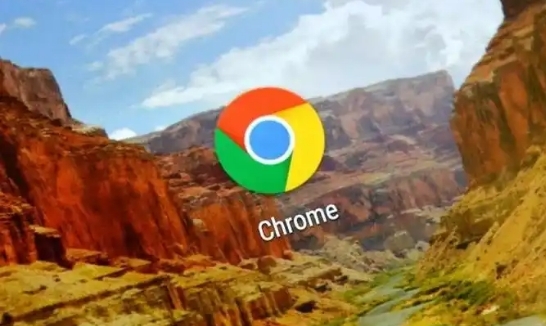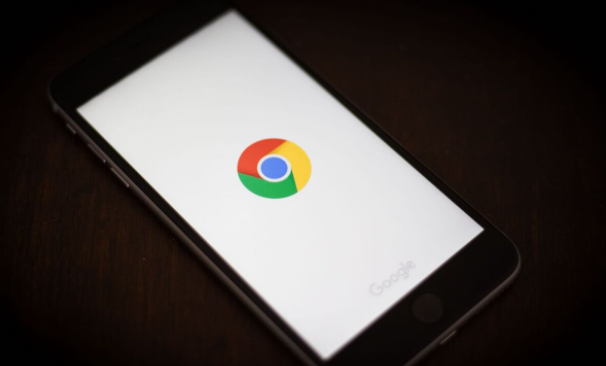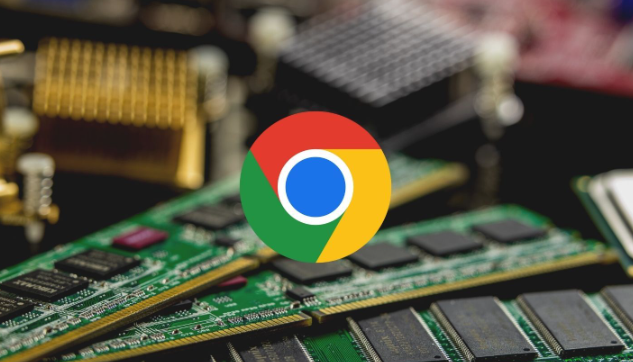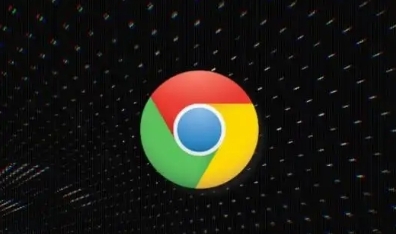如何在Google Chrome中自定义启动页面布局

1. 设置特定网页为启动页:打开Chrome浏览器,点击右上角的三个垂直点(菜单按钮),在下拉菜单中选择“设置”。在设置页面左侧,点击“启动时”,选择“打开特定网页或一组网页”,点击“添加新页面”,输入您希望设置为启动页的网址,确认无误后,点击“添加”。如果您添加了多个页面,可以通过拖动它们旁边的三个水平点来调整显示顺序。
2. 显示主页按钮并设置主页:在设置页面左侧栏中,找到并点击“外观”选项。在“外观”选项卡下,勾选“显示主页按钮”。点击“点击此处更改”按钮,输入您想要设置为主页的网址,然后点击“确定”。这样,浏览器工具栏上会出现一个主页按钮,点击它即可快速访问您设置的主页。
3. 使用命令URL进入设置页面:在地址栏中输入命令URL “chrome://settings”进入Chrome的设置页面,然后按Enter键。在“启动时”部分进行上述相关设置操作。